池州西门子6GK工业交换机一级代理商
对于某些重要的对象和数据进行操作,根据需要可以在操作过程中触发操作员输入消息,操作员输入消息根据操作的对象和操作类型的不同,分为以下三类:
b. 对于操作可选图形 WinCC 对象,其属性中没有“操作员输入消息"选项,例如:对于按钮的操作等。
c. 在报警控件中对于消息的操作,例如确认锁定/释放消息等。
1.1如何限制用户对画面对象的操作
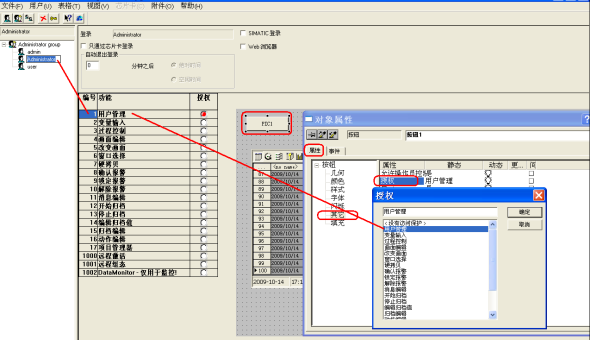
如上图中,通过按钮PIC1切换画面。如果需要限定某些操作员不能切换画面,就可以在按钮属性“其他"的“授权"中操作此对象所需要的权限。然后,在“用户管理器"中创建新用户,并分配相应权限即可。这样,如果没有用户登陆,或登陆用户没有按钮预先定义的授权,则无法操作按钮。
需要注意的是,在“用户管理器"中列出的1--17号权限的名称,仅是权限编号的别名而已,没有任何实际的功能。例如,画面中按钮1需要1号权限,按钮2需要2号权限…….按钮17需要17号权限;这样,只要用户管理器中的用户分配了相应的权限编号,如1、3、13号权限,那么这个用户只能操作1、3、13号按钮,其他按钮则无法操作。
在按钮的“事件"中插入以下脚本可以弹出用户登陆的对话框。
#pragma code("useadmin.dll")
#Include "pwrt_api.h"
#pragma code()
PWRTLogin('1'); //登陆C脚本
在按钮的“事件"中插入以下脚本可以注销当前登陆的用户。
#pragma code("useadmin.dll")
#Include "pwrt_api.h"
#pragma code()
PWRTLogout(); //注销C脚本
也可以在项目属性中,为用户登陆的对话框分配热键。
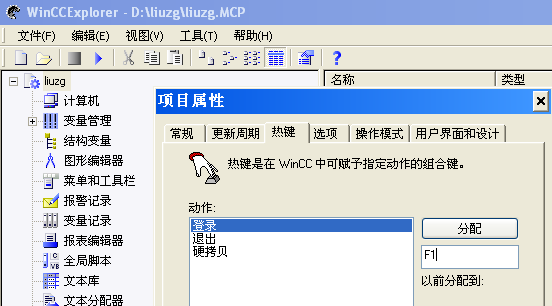
1.2 记录操作员登陆/注销的消息

在报警记录中,“工具"里“WinCC系统消息",创建系统消息。
在画面中添加WinCC Alarm Control控件,“消息块"中增加勾选‘计算机名’和‘用户名’。并添加到“消息列表"中的“选定的消息块"。


